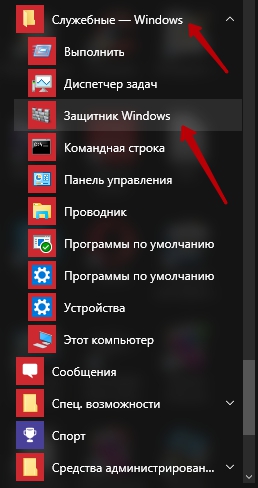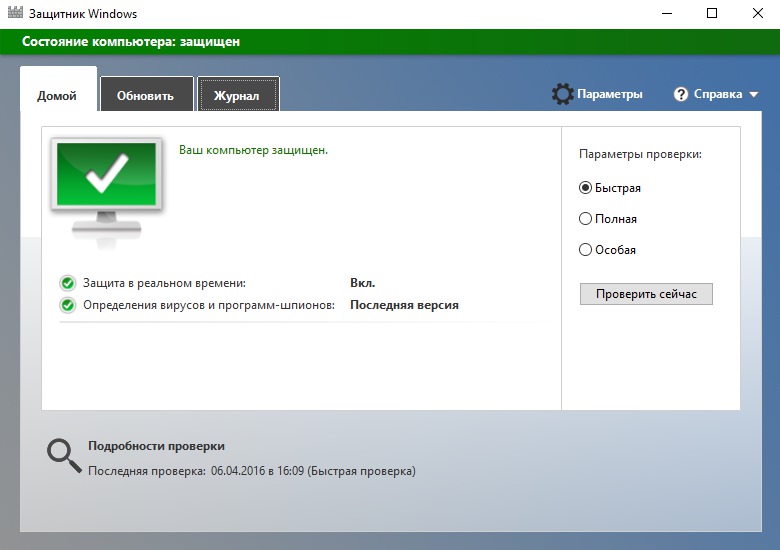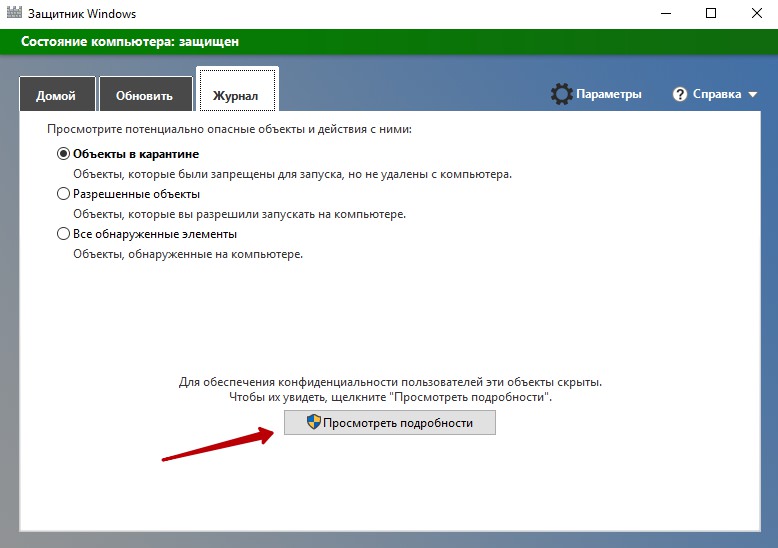Привет ! Мало кто знает, что на компьютере Windows 10, да и вообще на любом компьютере Windows, есть свой собственный защитник. То есть, программа которая автоматически защищает ваш компьютер от вирусов 24 часа в сутки. Те кто не знает этого, думают что их компьютеру нужен антивирус, и они устанавливают на компьютер антивирус, который кстати оказывает серьёзную нагрузку на систему Windows. Чтобы открыть защитник windows на своём компьютере, в нижнем левом углу экрана откройте меню пуск. В открывшемся окне нажмите на вкладку — Все приложения.
В списке приложений, в самом низу, найдите и откройте вкладку Служебные Windows, в открывшемся списке нажмите на вкладку — Защитник Windows.
У вас откроется Защитник Windows — программа для защиты вашего компьютера. Программа должна отображаться зелёным цветом, вверху должна отображаться надпись — Состояние компьютера: защищён. Если программа отображается жёлтым или красным цветом, то это значит что вам необходимо сделать проверку компьютера.
На вкладке Обновить, возле надписи — Определения вирусов и программ-шпионов, должно отображаться — Последняя версия.
На вкладке Журнал, вы можете посмотреть:
— Объекты в карантине, объекты которые были запрещены для запуска, но не удалены с компьютера.
— Разрешённые объекты, объекты которые вы разрешили запускать на компьютере.
— Все обнаруженные элементы, объекты обнаруженные на компьютере.
Чтобы посмотреть подробности тех или иных объектов, нажмите на кнопку — Просмотреть подробности. Защитник Windows работает в фоновом и автоматическом режиме. Когда необходимо будет сделать проверку компьютера, то защитник windows покажет на вашем компьютере специальное уведомление. Уведомление отображается в панели задач, в нижнем правом углу экрана. Необходимо периодически проверять компьютер с помощью Защитника Windows. Вот и всё ! Теперь вы знаете что ваш компьютер защищён ! Удачи !